Les graphiques jauges vous permettent d'évaluer les performances d'une métrique donnée par rapport à un objectif cible. Un graphique jauge est composé des éléments suivants :
- Une barre centrale indiquant la valeur réelle de la métrique représentée dans le graphique
- Une ligne verticale facultative qui affiche une valeur cible
- Valeur de comparaison facultative
- Des bandes colorées facultatives qui représentent les plages de valeurs seuils, comme "faible", "moyenne" et "satisfaisante"
Vous pouvez utiliser des graphiques jauges pour suivre différents indicateurs clés de "santé" ou de performances.
Graphiques jauges dans Looker Studio
Dans Looker Studio, les graphiques jauges vous permettent de visualiser une seule métrique. Vous pouvez choisir d'afficher une valeur minimale et maximale, une valeur cible et une valeur de comparaison. En outre, vous pouvez configurer jusqu'à cinq plages. Vous pouvez également modifier les couleurs du graphique et appliquer des filtres de données.
Exemple
Le graphique jauge suivant illustre les revenus totaux générés par Google Merchandise Store sur une période de 28 jours.
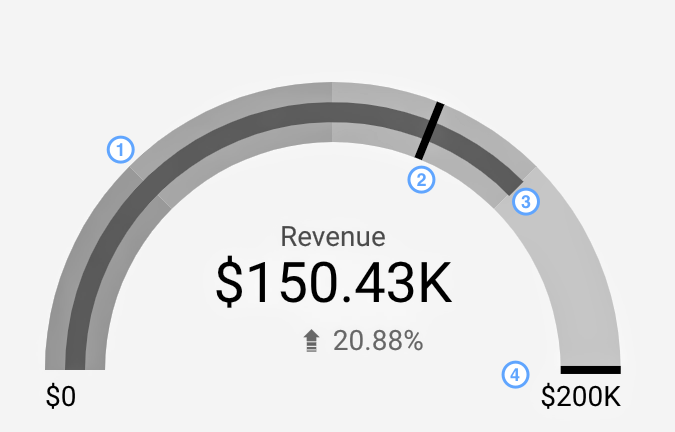
L'exemple comporte les éléments suivants :
- Quatre bandes ombrées représentant des plages
- une comparaison par rapport à la période de 28 jours précédente ;
- une barre centrale qui indique le montant des revenus ;
- un objectif de 200 000 $.
Ajouter le graphique
Ajoutez un graphique ou sélectionnez-en un. Ensuite, utilisez le panneau Propriétés pour configurer les propriétés des onglets Configuration et Style du graphique.
Configurer les données du graphique
Les options de l'onglet Configuration du panneau Propriétés déterminent la manière dont les données du graphique sont organisées et affichées.
Source de données
Une source de données permet d'associer le composant à l'ensemble de données sous-jacent.
- Pour modifier la source de données du graphique, cliquez sur le nom de la source actuelle.
- Pour afficher ou modifier la source de données, cliquez sur l'icône
 Modifier la source de données. Pour voir cette icône, vous devez au moins disposer des droits d'affichage.
Modifier la source de données. Pour voir cette icône, vous devez au moins disposer des droits d'affichage. - Cliquez sur Combiner les données pour afficher les données issues de plusieurs sources dans le même graphique. En savoir plus sur la combinaison des données
Métrique
Les métriques mesurent les éléments contenus dans les dimensions et indiquent l'échelle numérique et les séries de données du graphique.
Les métriques sont des agrégations provenant de l'ensemble de données sous-jacent, ou résultant de l'application implicite ou explicite d'une fonction d'agrégation, comme COUNT(), SUM() ou AVG(). Étant donné qu'une métrique ne contient pas d'ensemble de valeurs défini, vous ne pouvez pas l'utiliser pour regrouper vos données comme vous le feriez avec une dimension.
En savoir plus sur l'agrégation
Les graphiques jauges peuvent avoir une seule métrique.
Optional metrics
Vous pouvez ajouter des métriques facultatives en activant le bouton Métriques facultatives, puis en sélectionnant des métriques dans le sélecteur de champ Ajouter une métrique. Vous pouvez également cliquer sur des métriques de la liste des champs du panneau Données et les placer dans le sélecteur Métriques facultatives.
Filtre
Les filtres limitent les données affichées dans le composant en incluant ou en excluant les valeurs que vous spécifiez. En savoir plus sur la propriété "Filtre"
Voici les options de filtrage disponibles :
- Nom du filtre : cliquez sur un filtre existant pour le modifier. Pointez sur le nom du filtre, puis cliquez sur X pour le supprimer.
- Ajouter un filtre : cliquez sur cette option pour créer un filtre du graphique.
Dimension "Plage de dates"
Cette option s'affiche si votre source de données présente une dimension "Date" valide.
La dimension "Plage de dates" sert de base pour limiter la plage de dates du graphique. Par exemple, il s'agit de la dimension utilisée si vous définissez une propriété "Plage de dates" pour le graphique ou si un lecteur du rapport utilise un sélecteur de plage de dates pour limiter la période.
Filtre de plage de dates par défaut
Le filtre de plage de dates par défaut vous permet de définir l'intervalle de temps pour un graphique individuel.
Voici les options de filtre de plage de dates par défaut :
- Automatique : utilise la plage de dates par défaut déterminée par la source de données du graphique.
- Personnalisée : vous permet d'utiliser le widget Calendrier afin de choisir une plage de dates personnalisée pour le graphique.
- Période de comparaison : affiche les données de comparaison pour la période sélectionnée.
En savoir plus sur les dates et les heures
Appliquer un style au graphique
Les options de l'onglet Style permettent de définir la présentation et l'apparence globales du graphique.
Titre du graphique
Activez l'option Afficher le titre pour ajouter un titre à votre graphique. Looker Studio peut générer automatiquement un titre ou vous pouvez créer un titre personnalisé pour le graphique. Vous pouvez également personnaliser le style et l'emplacement du titre.
Génération automatique
Cette option est activée par défaut. Lorsque l'option Générer automatiquement est activée, Looker Studio génère un titre basé sur le type de graphique et les champs utilisés dans le graphique. Le titre généré automatiquement sera mis à jour si vous modifiez le type de graphique ou les champs utilisés dans le graphique.
Pour ajouter un titre personnalisé à votre graphique, saisissez-le dans le champ Titre. Le paramètre Générer automatiquement sera alors désactivé.
Options de titre
Lorsque le paramètre Afficher le titre est activé, vous pouvez utiliser les options de titre suivantes :
- Titre : fournit un champ de texte dans lequel les éditeurs de rapports peuvent saisir un titre personnalisé pour le graphique.
- Famille de polices : définit le type de police du texte du titre.
- Taille de la police : définit la taille de la police du texte du titre.
- Couleur de la police : définit la couleur de la police du texte du titre.
- Options de style de police : applique un style gras, italique ou souligné au texte du titre.
- En haut : place le titre du graphique en haut du graphique.
- En bas : place le titre du graphique en bas du graphique.
- Gauche : aligne le titre du graphique sur la gauche du graphique.
- Centrer : centre le titre du graphique horizontalement.
- Droite : aligne le titre du graphique sur la droite du graphique.
Métrique principale
Ces paramètres contrôlent l'apparence des données du graphique à jauge. Ils incluent les options suivantes :
- Nombres compacts : arrondit les nombres et affiche l'indicateur d'unité. Par exemple, "553 939" devient 553,9 K.
- Précision décimale : définit le nombre de chiffres après la virgule dans les valeurs des métriques.
Couleurs des barres
Cette section permet de définir l'apparence de la barre de valeur centrale et des plages. Voici quelques exemples de paramètres :
- Couleur de la barre : définit la couleur de la barre de valeur.
- Couleur de la plage : définit la couleur des plages.
Métrique de comparaison
Ces options permettent de déterminer l'apparence des données de comparaison de la jauge. Elles incluent les suivantes :
- Couleur représentant une variation positive : cette option s'affiche lorsque la comparaison de dates est activée. Elle modifie la couleur de police utilisée pour indiquer une variation positive des données (tendance à la hausse).
- Couleur de l'évolution négative : cette option s'affiche lorsque la comparaison de dates est activée. Modifie la couleur de police utilisée pour indiquer une variation négative des données (tendance à la baisse).
- Nombres compacts : arrondit les nombres et affiche l'indicateur d'unité. Par exemple, "553 939" devient 553,9 K.
- Précision décimale : définit le nombre de chiffres après la virgule dans les valeurs des métriques.
- Afficher la variation absolue : modifie l'affichage de la comparaison, en passant du pourcentage de la variation à la différence numérique absolue.
Limites applicables aux plages
Les limites applicables aux plages vous permettent de spécifier les valeurs seuils pour le graphique. Les plages indiquent souvent des seuils "faible", "moyen" et "satisfaisant". Elles sont désactivées par défaut dans les graphiques jauges. Vous pouvez ajouter jusqu'à cinq plages principales à un graphique jauge. Cliquez sur Ajouter une plage pour ajouter des plages.
- Plage 1 : définissez le seuil pour la plage "médiocre".
- Plage 2 : définissez le seuil pour la plage "moyenne".
- Plage 3 : définissez le seuil pour la plage "satisfaisante".
- Plage 4 : définissez le seuil pour la plage "très satisfaisante".
- Plage 5 : définissez le seuil pour la plage "excellente".
Axis
Les paramètres suivants contrôlent l'apparence de l'axe du graphique :
- Afficher l'axe : affiche ou masque l'axe du graphique.
- Valeur min. de l'axe : définit la valeur minimale de l'axe du graphique.
- Valeur max. de l'axe : définit la valeur maximale de l'axe du graphique.
Cible
Ces options vous permettent de spécifier la valeur cible du graphique :
- Afficher la cible : affiche ou masque la ligne cible verticale.
- Valeur cible : définissez la valeur cible pour la ligne cible.
Données manquantes
Lorsqu'il manque des données dans le graphique à jauge, vous pouvez choisir l'une des options suivantes pour indiquer qu'il n'y a pas de données :
- Afficher "Aucune donnée" : affiche le texte "Aucune donnée" dans le graphique à jauge.
- Afficher "0" : affiche le chiffre "0" dans le graphique à jauge.
- Afficher "-" : affiche le texte "-" dans le graphique à jauge.
- Afficher "vide" : affiche le texte "vide" dans le graphique à jauge.
- Afficher " " (vide) : n'affiche aucun texte dans le graphique à jauge.
Étiquettes
Ce paramètre vous permet de spécifier le type de police, la couleur et la taille de la métrique que vous mesurez dans la jauge. Vous avez le choix entre plusieurs options :
- Couleur de la police : définit la couleur des libellés du graphique.
- Taille de la police : définit la taille de la police des libellés du graphique.
- Famille de polices : définit le type de police des libellés du graphique.
- Masquer le nom de la métrique : activez l'option pour masquer le nom de la métrique.
- Masquer la valeur de la métrique : activez l'option pour masquer la valeur de la métrique.
Arrière-plan et bordure
Ces options permettent de déterminer l'apparence du conteneur de l'arrière-plan du graphique :
- Arrière-plan : définit la couleur de l'arrière-plan du graphique.
- Opacité : définit l'opacité du graphique. Une opacité égale à 100 % masque complètement les objets placés derrière le graphique. Une opacité de 0 % rend le graphique invisible.
- Couleur de la bordure : définit la couleur de la bordure du graphique.
- Angle de bordure : ajoute des bordures arrondies à l'arrière-plan du graphique. Lorsque le rayon est égal à 0, l'arrière-plan présente des angles droits. Un angle de bordure de 100° génère une forme circulaire.
- Épaisseur de la bordure : définit l'épaisseur de la bordure du graphique.
- Style de bordure : définit le style de la bordure du graphique.
- Ajouter une ombre en bordure : ajoute une ombre aux bordures inférieure et droite du graphique.
En-tête du graphique
L'en-tête du graphique permet aux lecteurs d'effectuer diverses actions, comme exporter les données, augmenter ou réduire le niveau de détail ou trier le graphique. Voici les options disponibles pour l'en-tête du graphique :
- En-tête du graphique : permet de contrôler l'emplacement de l'en-tête du graphique. Les options de l'en-tête du graphique sont les suivantes :
- Ne pas afficher : les options associées à l'en-tête ne s'affichent jamais. Notez que les lecteurs du rapport peuvent toujours accéder aux options en effectuant un clic droit sur le graphique.
- Toujours afficher : les options associées à l'en-tête s'affichent en permanence.
- Afficher au pointage (par défaut) : trois points verticaux s'affichent lorsque vous pointez sur l'en-tête du graphique. Cliquez dessus pour accéder aux options qui y sont associées.
- Couleur de la police de l'en-tête : définit la couleur des options associées à l'en-tête du graphique.
Rétablir le thème du rapport
Cliquez sur Rétablir le thème par défaut pour rétablir les paramètres du graphique sur ceux du thème du rapport.

